Schritt-für-Schritt-Anleitung zum Entfernen von Logos aus Videos ohne Unschärfe
Das Logo, das Sie auf Medieninhalten finden, ist ein Urheberrechtsschutzmechanismus. Aber viele Menschen möchten das Logo aus dem Video entfernen, weil es auch als Ablenkung für das Publikum oder die Zuschauer dient. Und sie möchten ein Tool finden, das die Videoqualität nach dem Entfernen des Logos nicht beeinträchtigt oder das Video unscharf macht. Glücklicherweise bietet Ihnen diese Richtlinie die besten Tools zum Entfernen des Logos aus dem Video unter Windows und macOS.
Guide-Liste
Teil 1: So entfernen Sie das Logo von einem Video unter Windows/Mac Teil 2: 2 andere Möglichkeiten, Logos aus Online-Videos zu entfernen Teil 3: Häufig gestellte Fragen zum Entfernen von Logos aus VideosTeil 1: Logo von Video auf Windows/Mac mit AnyRec entfernen
Die beste Software zum Entfernen eines Logos aus Videos ist AnyRec Video Converter. Seine zahlreichen Funktionen können Ihnen helfen, Wasserzeichen zu entfernen und Ihre Video- und Audiodateien zu verbessern, zu optimieren und zu modifizieren. Ein KI-basierter Algorithmus treibt das Desktop-Tool an, sodass die Ausgabe auch bei geringer Eingabequalität in bester Qualität gespeichert wird. Darüber hinaus können Benutzer die Ausgabeeinstellungen konfigurieren, um den Videocodec, die Auflösung, die Bildrate und mehr zu ändern.

Entfernen Sie Logos aus Videos wie MP4, MKV, WMV, MOV, AVI, WebM und anderen Formaten.
Aktivieren Sie diese Option, um die Videodatei durch Zuschneiden, Drehen, Zusammenführen, Schneiden und Anwenden von Filtern zu bearbeiten.
Anpassbare Entfernungsgröße, damit der Benutzer Logos, Wasserzeichen, Daten und andere unnötige Objekte aus einem Video entfernen kann.
Bieten Sie weitere wichtige Tools an, darunter einen Konverter, einen Kompressor, einen GIF-Ersteller, einen Videogeschwindigkeitsregler usw.
100% Sicher
100% Sicher
So entfernen Sie ein Logo aus einem Video mit AnyRec Video Converter:
Schritt 1.Gehen Sie zur offiziellen Website von AnyRec und laden Sie den Video Converter für das Betriebssystem Ihres Geräts herunter. Sobald es installiert ist, führen Sie die Anwendung auf dem Computer aus und gehen Sie zum Menü „Toolbox“. Klicken Sie auf die Schaltfläche „Video-Wasserzeichen-Entferner“. Klicken Sie auf die Schaltfläche „Hinzufügen“, um das Video zu durchsuchen, das Sie bearbeiten möchten.

Schritt 2.Klicken Sie auf die Schaltfläche „Bereich zum Entfernen von Wasserzeichen hinzufügen“, um das Werkzeug im Fenster anzuzeigen. Sie sehen den Entferner in der oberen linken Ecke Ihres Videos. Bewegen Sie es und passen Sie es auf die gewünschte Größe an, um das Logo unscharf zu machen. Sie können die genaue Größe auch im rechten Teil des Fensters angeben.

Schritt 3.Anschließend können Sie die Ausgabe konfigurieren, indem Sie unten auf die Schaltfläche „Ausgabeeinstellungen“ klicken. Sie können den Video-Encoder, die Qualität, die Auflösung und die Audioeinstellungen ändern. Klicken Sie auf die Schaltfläche „OK“, um die Änderungen zu übernehmen.
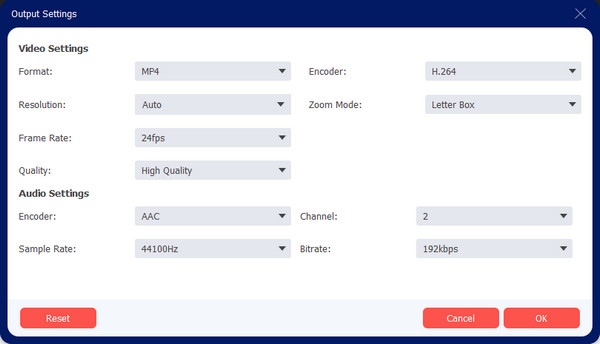
Schritt 4.Suchen Sie über die Option „Speichern unter“ im unteren Teil der Hauptoberfläche nach dem angegebenen Ordner, in dem Sie die Ausgabe speichern möchten. Klicken Sie abschließend auf die Schaltfläche „Exportieren“, um das bearbeitete Video zu verarbeiten. Sie können auch den Enhancer, die Farbkorrektur und andere Tools zur weiteren Videobearbeitung ausprobieren.

Teil 2: 2 Wege zum Entfernen von Logos aus Online-Videos
Alternativ können viele Online-Wasserzeichenentferner für Videos dabei helfen, ein Logo aus Ihrem Video zu entfernen. In diesem Teil finden Sie die empfohlenen Online-Tools, mit denen Sie das Wasserzeichen aus einem Video löschen können.
1. Medien.io
Dieser Online-Wasserzeichenentferner für Videos ist ein kostenloses Programm für Windows- und Mac-Browser. Sie können das Logo aus einem Video entfernen, ohne ins Schwitzen zu geraten. Es unterstützt das Entfernen anderer Objekte wie Texte, Stempel und anderer störender Objekte. Sie können auch Dateien aus anderen Quellen wie Dropbox und Google Drive hochladen. Media.io bietet zwar seinen kostenlosen Service an, kann aber nicht die beste Ausgabequalität versprechen.
So entfernen Sie mit Media.io ein Logo aus einem Video:
Schritt 1.Suchen Sie in Ihrem Browser nach Media.io Watermark Remover. Wenn Sie sich auf der offiziellen Seite befinden, klicken Sie auf die Schaltfläche „Dateien auswählen“, um eine Videodatei zu importieren. Weitere Upload-Optionen sind „Google“, „Drive“ und „Dropbox“ unter der Schaltfläche.
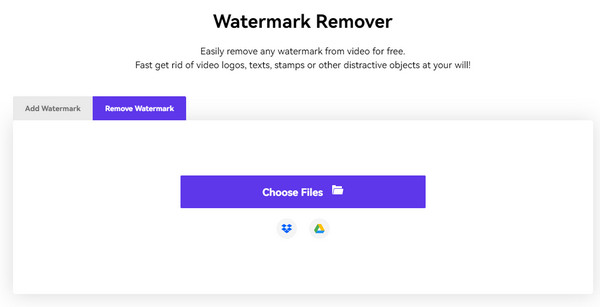
Schritt 2.Klicken Sie nach dem Hochladen auf die Schaltfläche „Bereich hinzufügen“, damit der Wasserzeichen-Entferner angezeigt wird. Bewegen Sie es und stellen Sie es auf die gewünschte Größe ein. Sie können im Abschnitt „Wasserzeichen“ auch spezifische Maße eingeben. Sehen Sie sich das Video mit dem angewendeten Logo-Entferner in der Vorschau an.
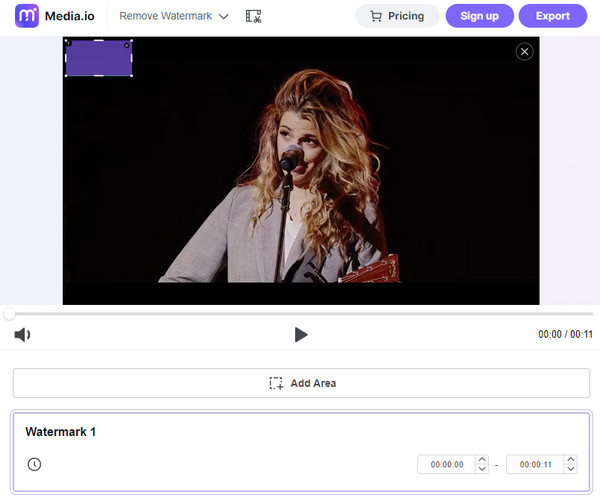
Schritt 3.Sobald kein störendes Logo mehr zu sehen ist, klicken Sie auf die Schaltfläche „Exportieren“, um die Ausgabe herunterzuladen. Sie können sich bei Media.io anmelden, wenn Sie möchten, dass es auf der Webseite bleibt
2. 123Apps – Online-Video-Wasserzeichen-Entferner
Das Entfernen eines Logos aus einem Video mit diesem Online-Wasserzeichenentferner für Videos ist eine weitere Lösung, die Sie ausprobieren sollten. Das Online-Tool hat eine übersichtliche Oberfläche, die die Bearbeitung erleichtert. Es unterstützt verschiedene Eingangsvideoformate, einschließlich AVI, MOV, WMV, MP4 und mehr. Sie können auch die Erweiterungsversion des Wasserzeichenentferners aus dem Store herunterladen Entfernen Sie das Logo aus einem TikTok-Video. Das einzige Problem, auf das Sie hier stoßen können, ist der langsame Ladevorgang.
So entfernen Sie ein Logo aus einem Video mit 123Apps – Online Video Watermark Remover:
Schritt 1.Klicken Sie im Online-Video-Wasserzeichen-Entferner auf die Schaltfläche „Datei öffnen“ oder legen Sie das Video direkt aus Ihrem Ordner ab. Sie können auch die Liste aufrufen, in der Sie andere Quellen auswählen können, um ein Video zu erhalten.
Schritt 2.Nachdem Sie die Datei erfolgreich hochgeladen haben, wählen Sie den Bereich aus, auf den Sie den Effekt anwenden möchten, indem Sie die Maustaste gedrückt halten und drücken. Sie können mehrere Effekte verwenden, wenn sich das Logo aus dem Video bewegt. Bearbeiten Sie das Video mit den Bearbeitungsfunktionen im oberen Teil der Benutzeroberfläche.
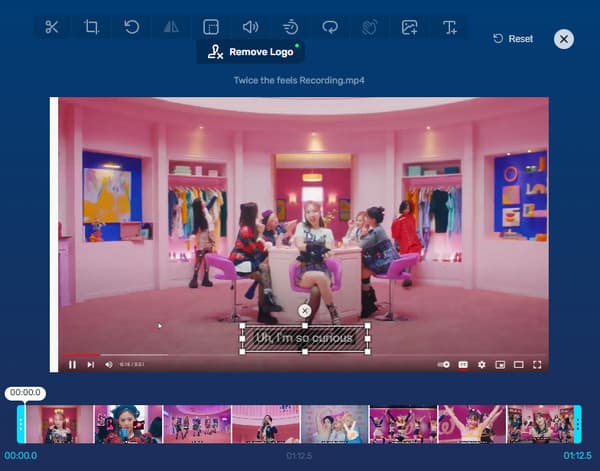
Schritt 3.Wenn Sie das Ausgabeformat des Videos ändern möchten, klicken Sie auf das „Zahnrad“-Symbol, um andere Formate anzuzeigen. Klicken Sie anschließend auf die Schaltfläche „Speichern“, um die Videodatei herunterzuladen.
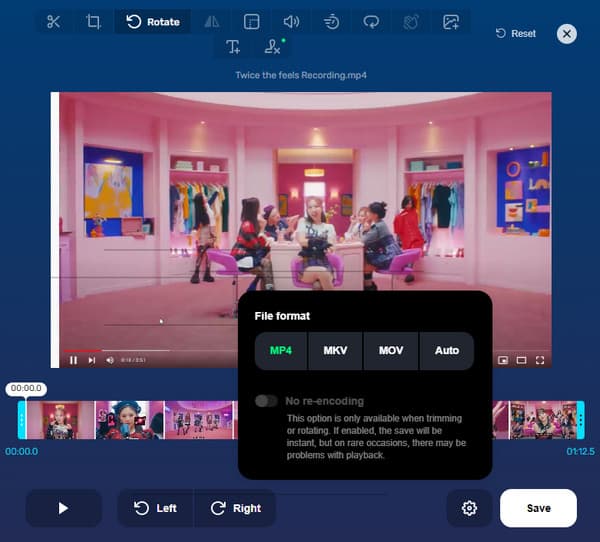
Teil 3: Häufig gestellte Fragen zum Entfernen von Logos aus Videos
-
1. Kann ich das Logo aus einem TikTok-Video entfernen?
Ja, du kannst. Es sei denn, Sie begnügen sich damit, einen Aufkleber anzubringen, um das Wasserzeichen zu verbergen. Sie können jedoch ein TikTok-Video mit einer Web-App namens TikRank speichern. Um das Video ohne das TikTok-Wasserzeichen zu behalten, öffnen Sie die TikTok-App auf Ihrem Telefon und wählen Sie das Video aus, das Sie speichern möchten. Tippen Sie auf Teilen und Link kopieren. Öffnen Sie dann TikRank und fügen Sie den Link ein.
-
2. Ist das Entfernen eines Logos aus einem Video illegal?
Ja. Nach dem US-amerikanischen Urheberrechtsgesetz, Abschnitt 1202, ist das Entfernen des Logos von einem Video ohne Zustimmung des Eigentümers illegal. Das Entfernen des Logos aus einem Video, das Ihnen gehört, ist jedoch möglicherweise nicht schädlich. Und wenn Sie das Video einer anderen Person nicht als Ihr eigenes beanspruchen, schadet es nicht, es zu bearbeiten.
-
3. Wie lässt sich das Logo am effektivsten aus einem Video entfernen?
Der beste Weg, ein Video-Wasserzeichen zu entfernen, besteht darin, es sauber aus dem Rahmen zu schneiden. Diese Methode ist die beste und einfachste Methode zum Bearbeiten, solange sich das Logo nicht im Video bewegt. Der Videoclip kann jedoch eine schlechte Qualität oder Verzerrungen verursachen.
Abschluss
Mit den empfohlenen Tools zum Entfernen eines Logos aus Ihrem Video lenken Ihre Inhalte Ihre Zuschauer nicht mehr ab. Außerdem können Sie das Video bearbeiten, ohne an das Wasserzeichen denken zu müssen. AnyRec Video Converter kann Ihr Partner sein Entfernen eines Videowasserzeichens, während Sie mit seinen anderen Funktionen auch ein benutzerdefiniertes Wasserzeichen erstellen können. Laden Sie die Software jetzt kostenlos herunter, um die Videobearbeitung zu verbessern.
100% Sicher
100% Sicher
